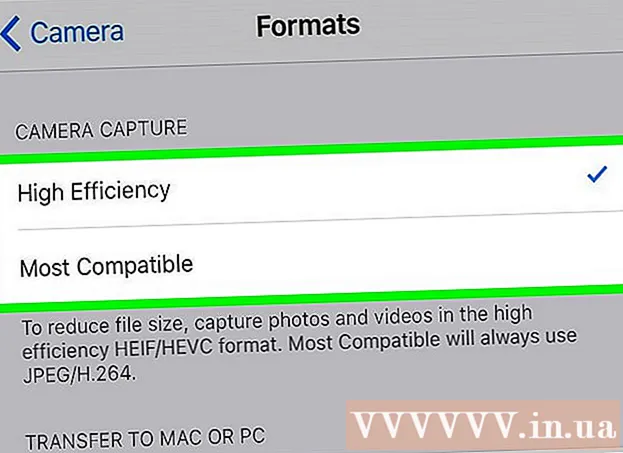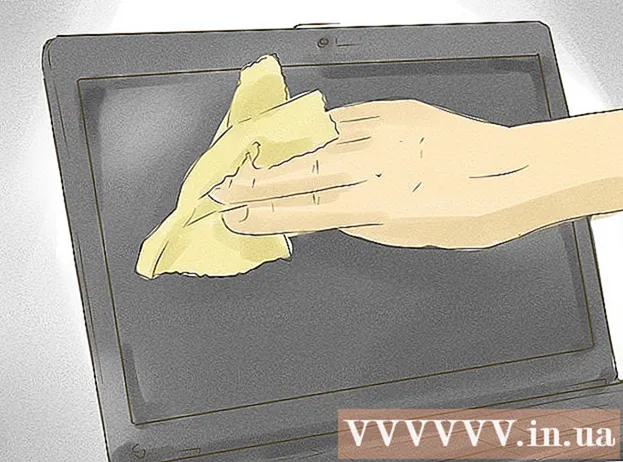著者:
Clyde Lopez
作成日:
21 J 2021
更新日:
1 J 2024

コンテンツ
Tumblrにアクセスしたときに特定のコンテンツに直面することにうんざりしている場合は、ブラックリストに登録してアカウントでブロックしてみませんか? Tumblrには、特定のユーザーやブログを無視できる機能が組み込まれています。特定のタグとキーワードをブラックリストに登録する場合は、サードパーティの拡張機能を使用する必要があります。
ステップ
方法1/3:Tumblrでユーザーをブロックする
 1 Tumblrにログインします。 Tumblrのホームページを開きます。すぐにサインインしない場合は、メールアドレスとパスワードを入力して今すぐサインインしてください。 「ログイン」をクリックして続行します。
1 Tumblrにログインします。 Tumblrのホームページを開きます。すぐにサインインしない場合は、メールアドレスとパスワードを入力して今すぐサインインしてください。 「ログイン」をクリックして続行します。 - ログインページは次の場所にあります:https://www.tumblr.com/login
 2 設定ページを開きます。 Tumblrアカウントのトップバーを見てください。アカウントアイコンをクリックして、コンテキストメニューを表示します。 [設定]オプションは歯車のアイコンで表されます。それをクリックして続行します。
2 設定ページを開きます。 Tumblrアカウントのトップバーを見てください。アカウントアイコンをクリックして、コンテキストメニューを表示します。 [設定]オプションは歯車のアイコンで表されます。それをクリックして続行します。 - その後、アカウント設定ページにリダイレクトされます。
 3 [無視されたユーザー]ボタンを見つけます。 これは、[アカウント設定]ページの下部、[アカウントの削除]ボタンと[保存]ボタンの左側にあります。 [無視されたユーザー]をクリックして続行します。
3 [無視されたユーザー]ボタンを見つけます。 これは、[アカウント設定]ページの下部、[アカウントの削除]ボタンと[保存]ボタンの左側にあります。 [無視されたユーザー]をクリックして続行します。 - 無視されたユーザーページにすばやくアクセスするには、tumblr.com / ignoreにアクセスして直接開きます。
- 上記のアドレスに直接ページを開くことを選択した場合でも、最初にTumblrアカウントにログインする必要があります。
- 無視されたユーザーページにすばやくアクセスするには、tumblr.com / ignoreにアクセスして直接開きます。
 4 次のテキストボックスにユーザー名を入力します。 「ブログの所有者のURLまたは名前を入力してブロックしてください。」フィールドをクリックして、必要な情報を入力します。
4 次のテキストボックスにユーザー名を入力します。 「ブログの所有者のURLまたは名前を入力してブロックしてください。」フィールドをクリックして、必要な情報を入力します。 - ブログアドレス全体(例:Username.tumblr.com)または1つのユーザー名(例:ユーザー名)を入力します。
 5 ユーザー名の横にある青い[無視]ボタンをクリックして、そのユーザーを無視リストに追加します。
5 ユーザー名の横にある青い[無視]ボタンをクリックして、そのユーザーを無視リストに追加します。- [無視されたユーザー]ページのテキストボックスの下に、現在無視しているユーザーのリストが表示されます。
- 名前を間違えたり、誰かのブロックを解除したい場合は、「無視をやめる」ボタンをクリックしてください。これは、[無視されたユーザー]リストでそのユーザーのユーザー名の横にあります。
- 無視リストにユーザーを追加すると、フィードにそのユーザーの投稿と、ユーザーがサイトに残したコメントが表示されなくなります。このユーザーは、自分のアカウントからあなたの投稿を表示したり、メッセージを送信したりすることができなくなります。
方法2/3:TumblrSaviorアドオンでタグをブロックする
 1 TumblrSaviorをダウンロードしてください。 Tumblr Saviorは、特定の単語やフレーズでタグ付けされたTumblrの投稿を非表示にできる無料のサードパーティブラウザアドオンです。続行する前に、このアドオンをダウンロードする必要があります。
1 TumblrSaviorをダウンロードしてください。 Tumblr Saviorは、特定の単語やフレーズでタグ付けされたTumblrの投稿を非表示にできる無料のサードパーティブラウザアドオンです。続行する前に、このアドオンをダウンロードする必要があります。 - お使いのブラウザに一致するアドオンバージョンをダウンロードします。
- Chrome用TumblrSavior:http://tumblr-savior.chrome.bjornstar.com
- Firefox用のTumblrSavior:http://tumblr-savior.firefox.bjornstar.com
- Tumblr Savior for Safari:http://tumblr-savior.safari.bjornstar.com
- Tumblr Savior for Opera:http://tumblr-savior.opera.bjornstar.com
- 画面の指示に従って、ブラウザに適切なアドオンをインストールします。アドオンをインストールした後、ブラウザを再起動して続行します。
- お使いのブラウザに一致するアドオンバージョンをダウンロードします。
 2 TumblrSaviorの設定を開きます。 ブラウザでTumblrSaviorアドオンを開き、その設定ページに移動します。
2 TumblrSaviorの設定を開きます。 ブラウザでTumblrSaviorアドオンを開き、その設定ページに移動します。 - ブラウザのツールバーでTumblrSaviorアイコンを見つけます。内側に黒い「T」が付いた、斜めの白い正方形のように見えます。アイコンをクリックして、アドオン設定ウィンドウを開きます。
- ブラウザのツールバーにそのようなアイコンがない場合は、ブラウザのアドオンリストを開き、そこから「TumblrSavior」を選択して設定にアクセスしてみてください。
 3 [ブラックリスト]フィールドにタグを入力します。 アドオンのメインページには、「ブラックリスト」というタイトルの1つ以上のテキストフィールドがあります。これらのフィールドに、ブラックリストに登録するタグを入力します。
3 [ブラックリスト]フィールドにタグを入力します。 アドオンのメインページには、「ブラックリスト」というタイトルの1つ以上のテキストフィールドがあります。これらのフィールドに、ブラックリストに登録するタグを入力します。 - 入力するタグは、ブロックするコンテンツによって異なります。
- アドオンは、入力された単語またはフレーズの存在についてパブリケーションを分析するため、慎重に選択してください。キーワードをタグとして使用して投稿をブロックする場合は、キーワードの前にハッシュタグ文字(#)を入力します。
- テキストボックスがなくなったときにタグを追加するには、下部のテキストボックスの下にある[追加]ボタンをクリックします。
 4 「保存」をクリックします。 必要なタグをすべてブラックリストに追加したら、[保存]ボタンをクリックします。
4 「保存」をクリックします。 必要なタグをすべてブラックリストに追加したら、[保存]ボタンをクリックします。 - 変更を有効にするには、ブラウザを再起動する必要がある場合があります。
- アドオンは、ブラックリストに単語が含まれているすべてのパブリケーションをブロックし、それらを個人アカウントに表示することを許可しません。たとえば、「nsfw」をブロックすると、キーワード「nsfw」を含むすべてのパブリケーションがフィードで非表示になります。
方法3/3:XKitアドオンでタグをブロックする
 1 XKitをダウンロードします。 XKitは、Tumblrコードに埋め込まれている無料のサードパーティアドオンです。続行する前に、このアドオンをダウンロードする必要があります。
1 XKitをダウンロードします。 XKitは、Tumblrコードに埋め込まれている無料のサードパーティアドオンです。続行する前に、このアドオンをダウンロードする必要があります。 - 公式のアドオンページを開き、ダウンロードまたはインストールのリンクをクリックします。このページは自動的にブラウザを検出し、適切なバージョンを提供します。 XKitは現在、Chrome、Firefox、Safariで利用できることに注意してください。
- ダウンロードページはここにあります:http://xkit.info/seven/download/
- アドオンをインストールした後、ブラウザを再起動して続行します。
 2 Tumblrを開きます。 Tumblrのホームページを開きます。すぐにサインインしない場合は、今すぐサインインしてください。
2 Tumblrを開きます。 Tumblrのホームページを開きます。すぐにサインインしない場合は、今すぐサインインしてください。 - ログインページは次の場所にあります:https://www.tumblr.com/login
 3 TumblrでXKitを開きます。 Tumblrアカウントの上部にあるXKitアイコンを見つけます。それをクリックして、XKit設定を開きます。
3 TumblrでXKitを開きます。 Tumblrアカウントの上部にあるXKitアイコンを見つけます。それをクリックして、XKit設定を開きます。 - XKitアイコンは、一連の交差したXのように見え、通常は電源アイコンの横にあります。
 4 アドオンのリストから「ブラックリスト」をインストールします。 ブラックリストは、XKitアプリのインストールには含まれていません。この機能は、XKit設定ウィンドウから自分でインストールする必要があります。
4 アドオンのリストから「ブラックリスト」をインストールします。 ブラックリストは、XKitアプリのインストールには含まれていません。この機能は、XKit設定ウィンドウから自分でインストールする必要があります。 - XKitパネルの下部を見てください。そこに[アドオンの取得]タブが表示されます。それをクリックして開きます。
- [アドオンの取得]タブで、検索ボックスを使用してブラックリストアドオンを見つけます。
- ブラックリストアドオンが見つかったら、その下にある[インストール]ボタンをクリックします。画面の指示に従って、ブラックリスト機能をインストールします。
 5 必要に応じて、XKitを再起動します。 ブラックリストをインストールした後も、XKitウィンドウが開いているはずです。誤ってログアウトした場合は、XKitを再度開いてください。
5 必要に応じて、XKitを再起動します。 ブラックリストをインストールした後も、XKitウィンドウが開いているはずです。誤ってログアウトした場合は、XKitを再度開いてください。 - Tumblrアカウントの上部にあるXKitアイコンをクリックします。
 6 ブラックリストを開きます。 XKitパネルの下部にある[MyXKit]タブに移動して、メインのアドオン設定を開き、表示されるサイドバーから[ブラックリスト]を選択します。
6 ブラックリストを開きます。 XKitパネルの下部にある[MyXKit]タブに移動して、メインのアドオン設定を開き、表示されるサイドバーから[ブラックリスト]を選択します。 - 「MyXKit」は、XKit設定に初めてアクセスしたときにデフォルトで開く最初のタブです。
- 「ブラックリスト」をクリックすると、ブラックリストの設定が表示されます。必要に応じて、インターフェイスパラメータを変更できますが、ブラックリストに単語を追加するだけの場合は、その必要はありません。
- キーボードのAlt + Bを押すと、すぐにブラックリストにジャンプできますが、そのためには、キーボードショートカットを有効にする必要があります。この機能を使用する前に、ブラックリスト設定でこの機能を有効にする必要があります。
 7 タグとキーワードを追加します。 ブラックリストウィンドウの下部に、ブラックリストにタグを追加できるメニューがあります。ボックスにタグを1つずつ入力します。
7 タグとキーワードを追加します。 ブラックリストウィンドウの下部に、ブラックリストにタグを追加できるメニューがあります。ボックスにタグを1つずつ入力します。 - タグは、ブロックするコンテンツのタイプと一致する必要があります。
- アドオンは、キーワードの存在について投稿を自動的に分析することに注意してください。キーワードまたはフレーズにタグを付けた投稿をブロックする場合は、キーワードの前にハッシュタグ文字(#)を入力します。
 8 変更を保存します。 必要なキーワードとタグをすべて追加したら、[保存]をクリックしてTumblrアカウントに戻ります。
8 変更を保存します。 必要なキーワードとタグをすべて追加したら、[保存]をクリックしてTumblrアカウントに戻ります。 - 変更を有効にするには、Tumblrページを更新する必要がある場合があります。
- ブラックリストにキーワードを追加すると、アドオンはブラックリストに単語やフレーズが含まれている投稿をすべてブロックします。たとえば、「nsfw」をブロックすると、キーワード「nsfw」を含むすべてのパブリケーションがフィードで非表示になります。